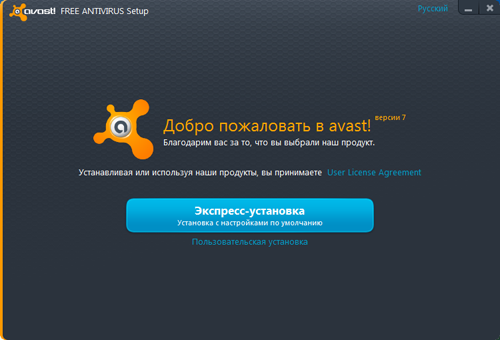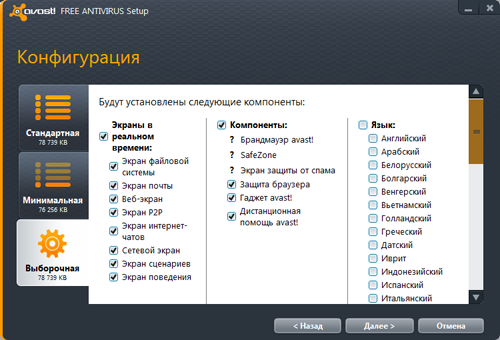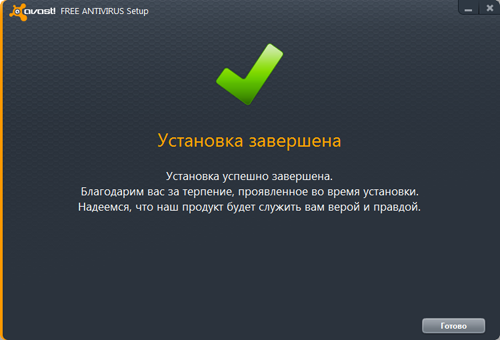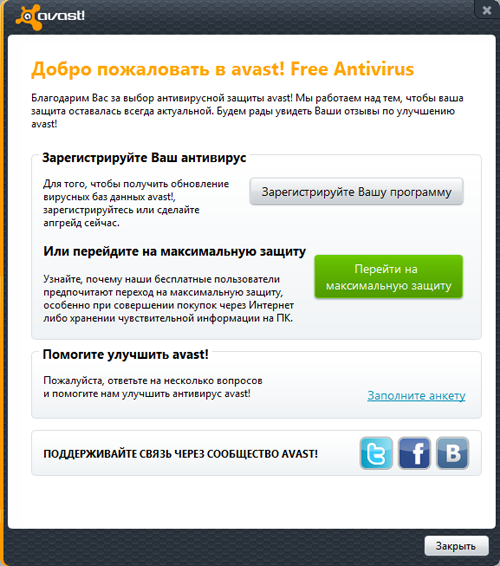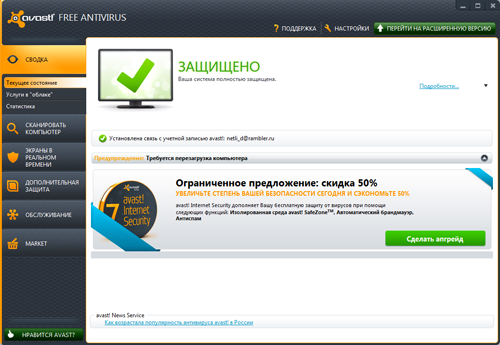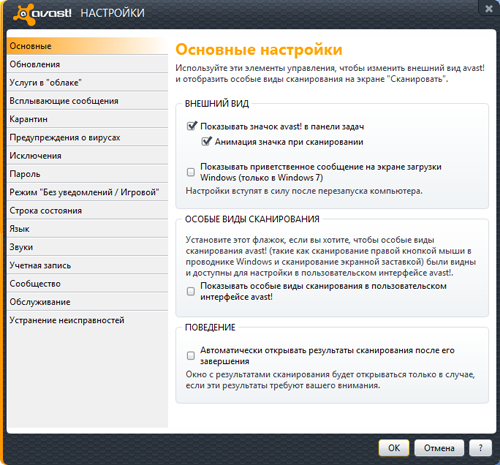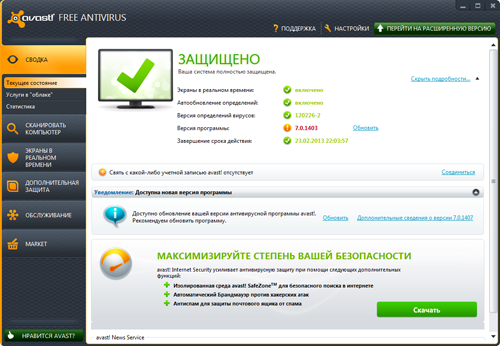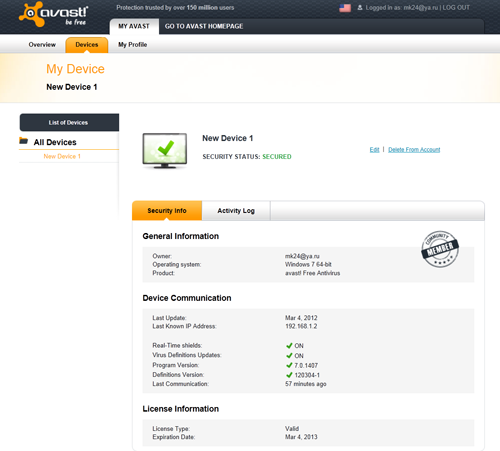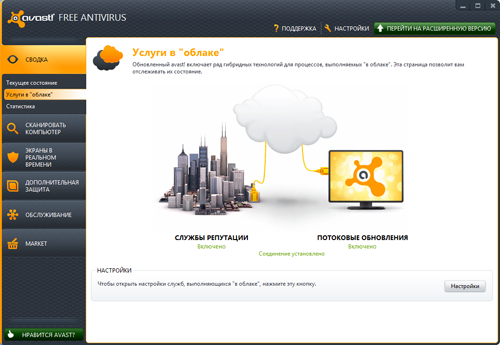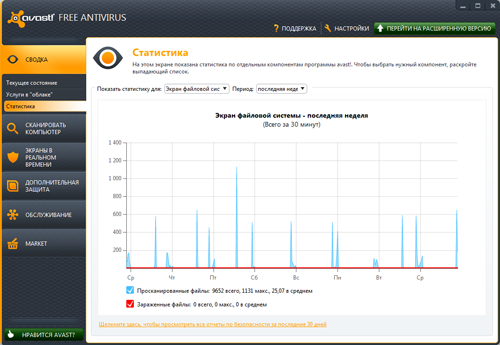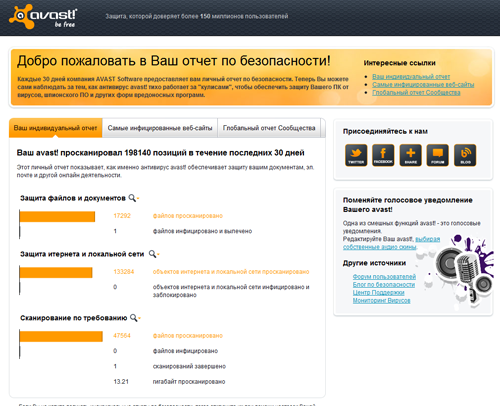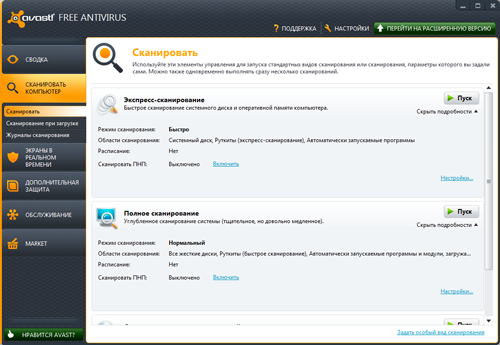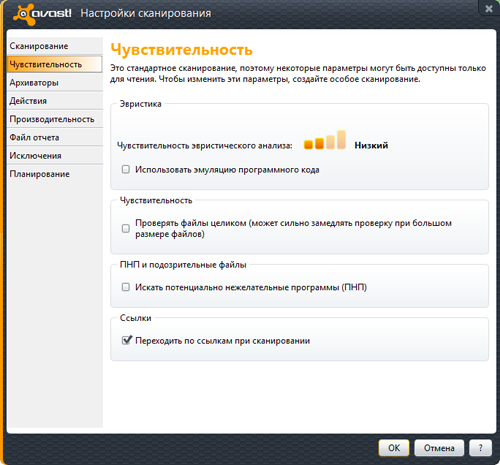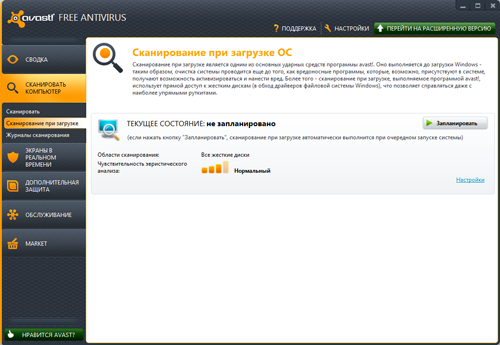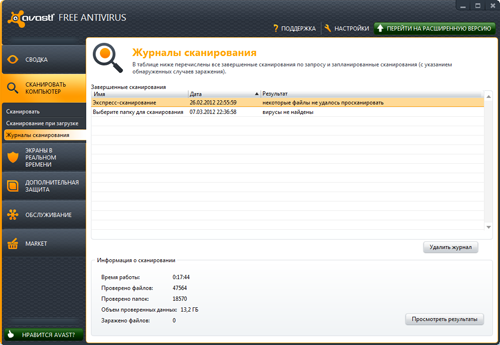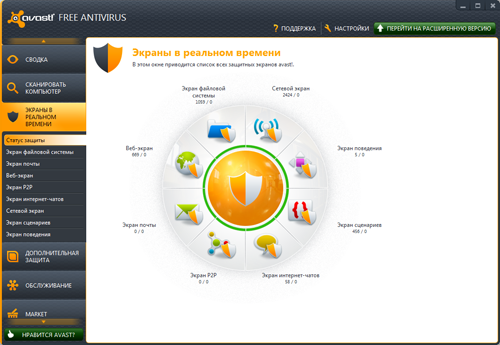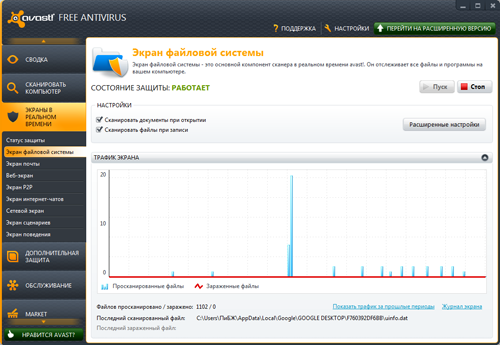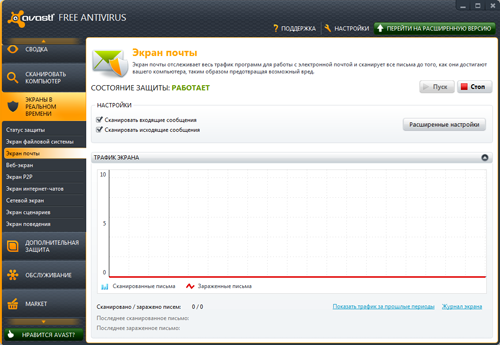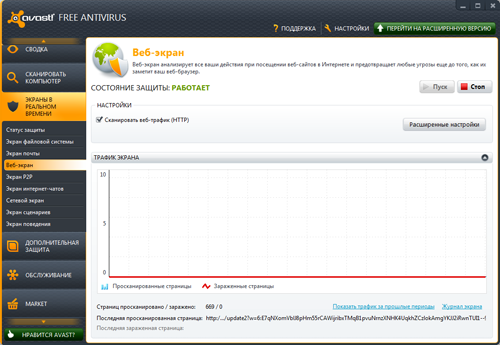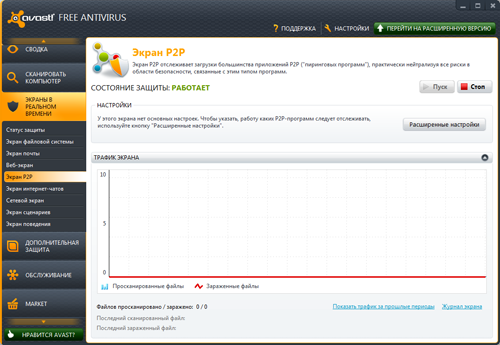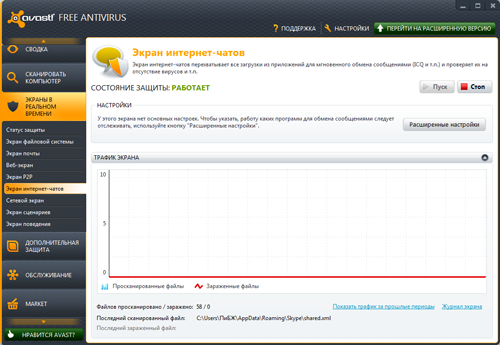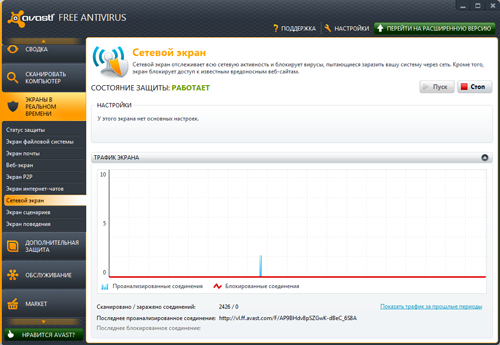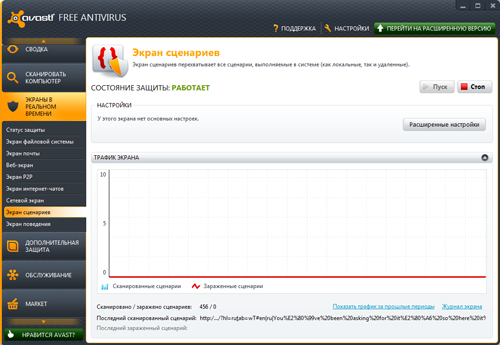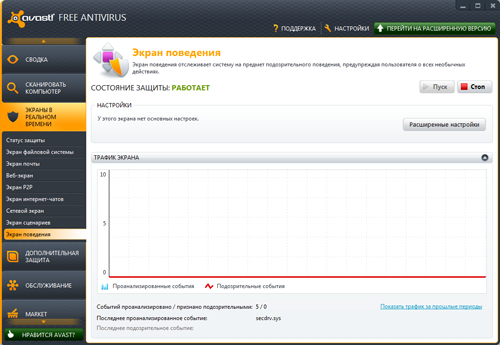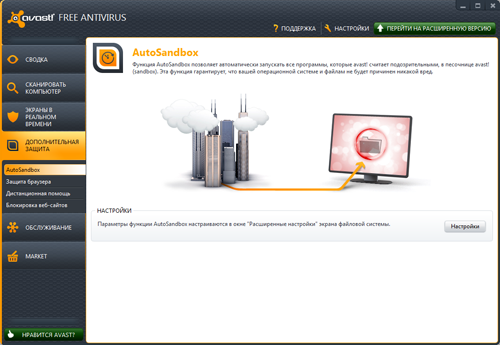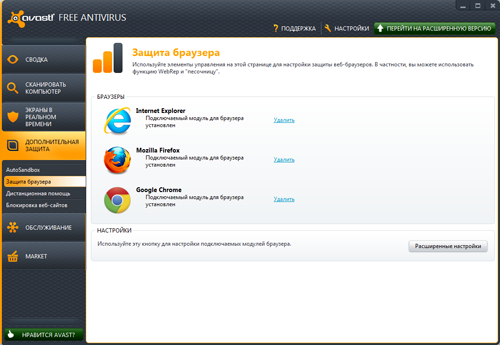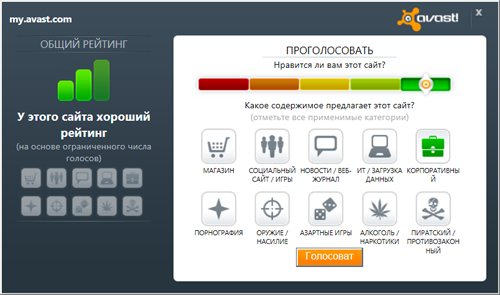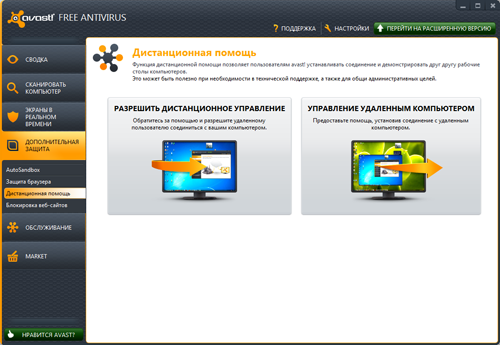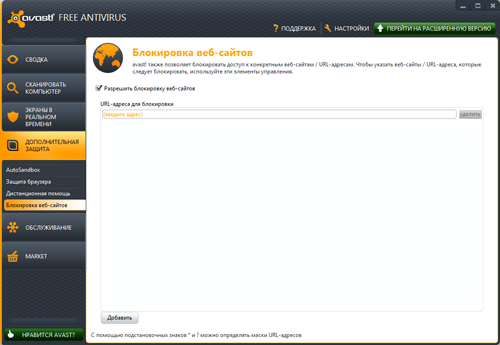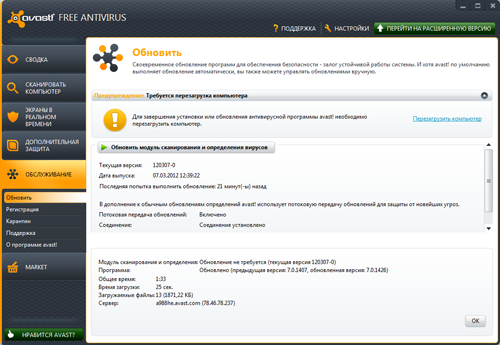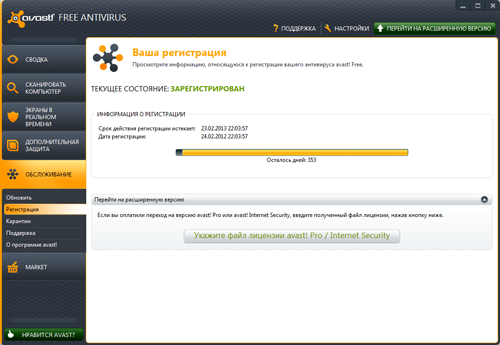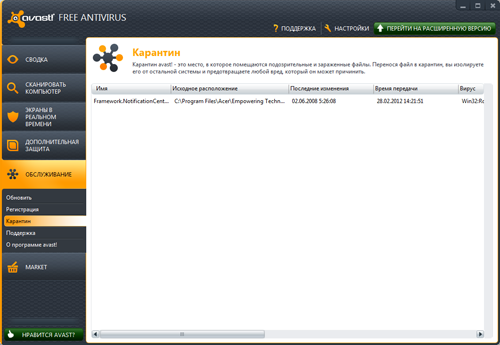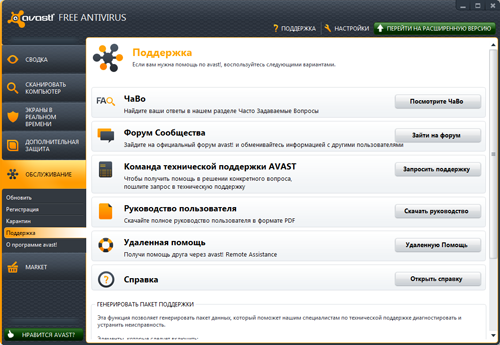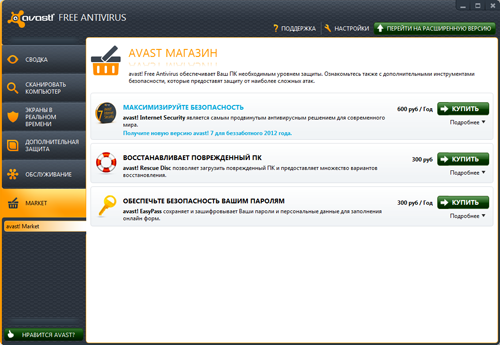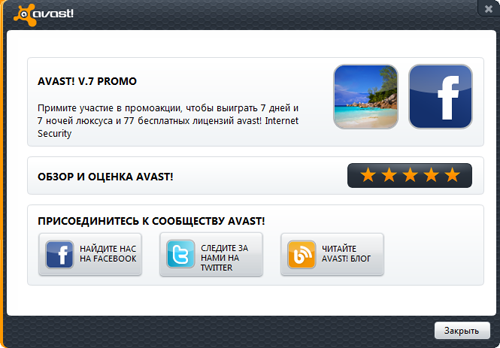Сертификат AM Test Lab
Номер сертификата: 47
Дата выдачи: 12.03.2012
Срок действия: 12.03.2017
Введение
Антивирусные решения компании AVAST Software являются одними из самых используемых в мире. На настоящее время почти 165 млн. человек установили на свои компьютеры антивирусы Avast! и 135 млн. человек относятся к их активным пользователем. По данным производителя в РФ насчитывается около 10 млн. активных пользователей их продуктов. Во многом эти успехи связаны с широким распространением бесплатной версии Avast! Free Antivirus.
Avast! Free Antivirus отличается от других бесплатных антивирусов большим набором дополнительных компонентом для обеспечения безопасности. Помимо стандартных компонентов - антивирусного монитора и сканера, в него также входят автоматическая «песочница», система репутации веб-сайтов, модуль для защиты браузеров и функции блокировки веб-сайтов. При этом стандартная функция антивирусного монитора, содержащего в себе различные защитные экраны, позволяет проверять не только запускаемые приложения, но и сообщения электронной почты, выполняемые на веб-страницах скрипты, подозрительные действия программ и т. д.
В новой версии Avast! Free Antivirus 7 был переработан пользовательский интерфейс — цвета стали немного контрастнее, а цветовые переходы более плавными. Были добавлены новые функции - «облачная» защита, удаленный помощник, расширена функциональность автоматической «песочницы» и службы репутации веб-сайтов. В новой версии большое внимание уделено удобству использования антивируса пользователем. Появился режим совместного использования с другими антивирусными решениями и возможность следить за своими лицензиями и статистикой работы антивируса через аккаунт на сайте my.avast.com.
Системные требования
Для работы Avast! Free Antivirus 7 необходимы следующие системные требования:
- процессор - не ниже Intel Pentium III;
- место на жестком диске – не менее 200 Мб;
- оперативная память – не менее 128 Мб;
- пользователь – установка Avast! Free Antivirus 7 возможна только с правами администратора;
- интернет-соединение (для скачивания и регистрации продукта, получения регулярных автоматических обновлений).
Поддерживаемые операционные системы:
- Microsoft Windows 2000 Professional (SP4 или выше);
- Windows XP (SP2 или выше);
- Windows Vista (любой версии, кроме Starter Edition);
- Windows 7.
Avast! Free Antivirus 7 может работать как на 32-, так и на 64-битных системах.
Функциональные возможности
- Антивирусное ядро обеспечивает защиту против вирусов и других вредоносных программ. Включает в себя антивирусный сканер, который может работать по нескольким сценариям.
- Анти-руткит модуль позволяет обнаруживать скрытые программы, которые установлены в системе.
- Антивирусный монитор. Он включает в себя набор экранов для защиты компьютера в реальном времени: экран файловой системы, экран почты, веб-экран, экран P2P, экран интернет-чатов, экран сценариев и экран поведения.
- «Облачные» технологии. Они включают в себя потоковую передачу обновлений, для более быстрого реагирования на угрозы, и службу репутаций файлов.
- Автоматическая «песочница» («AutoSandbox»). Позволяет автоматически запускать подозрительные приложения в безопасной изолированной среде. Пользователь не может сам выбирать файлы для запуска в безопасной среде, эта функция доступна только в обычной «песочнице» («Sandbox»), которая присутствует только в платных версиях Avast.
- Система оценки репутации веб-сайтов WebRep. Предоставляет пользователю информацию о репутации посещаемых веб-сайтов на основе оценок, выставленных пользователями продуктов Avast.
- Блокировка веб-сайтов по их адресам. Пользователь может составить «черный» список сайтов, доступ на которые будет запрещен.
- Дистанционная помощь другим пользователям антивирусов Avast. Позволяет устанавливать соединения между компьютерами и демонстрировать друг другу «рабочий стол» компьютера.
Сравнение функциональности различных продуктов Avast седьмой серии для домашнего использования приведено в таблице 1.
Таблица 1. Сравнение функций различных продуктов Avast для домашнего применения
| Возможности | Avast! Free 7.0 | Avast! Pro 7.0 | Avast! Internet Security 7.0 |
| Антивирусное ядро | + | + | + |
| Защита от руткитов и шпионских программ | + | + | + |
| Антивирусный монитор* | + | + | + |
| «Облачная» защита | + | + | + |
| Система репутации веб-сайтов WebRep | + | + | + |
| Автоматическая «песочница» («AutoSandbox») | + | + | + |
| Удаленный помощник (Remote Assistance) | + | + | + |
| «Песочница» («Sandbox») | + | + | + |
| Безопасный рабочий стол «SafeZone» | + | + | |
| Сканер командной строки | + | + | |
| Автоматический брандмауэр | + | ||
| Анти-спам | + |
*Экраны для работы в реальном времени
Подготовка к использованию
Процесс установки Avast! Free Antivirus 7 по сравнению с версией Avast! Free Antivirus 6 стал короче и состоит из нескольких простых операций. После запуска инсталляционного файла появляется окно мастера установки, в котором содержится ссылка на текст лицензионного соглашения и тип установки - экспресс-установка с настройками по умолчанию или пользовательская установка. Выбираем пользовательскую установку.
Рисунок 1. Начальное окно мастера установки Avast! Free Antivirus 7
После этого выбираем директорию, в которую будет установлен Avast! Free Antivirus 7. В следующем окне выбираем языки и компоненты, которые будут установлены и жмем «Далее».
Рисунок 2. Выбор компонентов Avast! Free Antivirus 7
На этом процесс установки завершен.
Рисунок 3. Последнее окно установки Avast! Free Antivirus 7
Если на компьютере установлен какой-либо антивирусный продукт другого производителя, то пользователю будет предложено провести установку продукта в режиме совместимости. В этом случае Avast! Free Antivirus 7 сможет работать параллельно с другим антивирусом, обеспечивая дополнительную защиту, однако в этом случае для избегания конфликтов могут быть отключены некоторые функции.
Также, если на компьютере нет браузера Google Chrome, то будет предложено его установить. AVAST Software объясняет это тем, что философия обоих продуктов схожа, а Google Chrome имеет набор функций, увеличивающих безопасность при работе в Интернете. При этом пользователя ни к чему не принуждают, он может отказаться от установки предлагаемого браузера.
После установки пользователя попросят зарегистрироваться. Так как данный продукт бесплатный, то регистрация нужна только для информационных целей – дать возможность производителю собрать информацию об использовании его продукта.
Рисунок 4. Программное окно для начала регистрации
Регистрация заключается во вводе своего имени, адреса электронной почты и выбора причины выбора Avast! Free Antivirus 7. После регистрации можно переходить к полнофункциональному использованию антивируса.
Работа с продуктом
Чтобы запустить программу Avast! Free Antivirus 7, нужно щелкнуть по ярлыку «avast! Free Antivirus», расположенному на «Рабочем столе», или по иконке программы в трее.
Главное окно Avast! Free Antivirus 7 состоит из шести функциональных вкладок с выпадающими списками. Все компоненты защиты и дополнительные инструменты в соответствии с их функциями распределены по вкладкам и разделам пользовательского интерфейса.
Рисунок 5. Главное окно Avast! Free Antivirus 7
Основные настройки Avast! Free Antivirus 7 и настройки сервисных функций осуществляются в окне «Настройки», в которое можно перейти, нажав соответствующую кнопку в верхней части главного окна. Настройки компонентов защиты в данном окне отсутствуют, они вынесены в программные окна каждого компонента. Данное решение достаточно спорное, так как отсутствует единый центр, в котором можно задать все настройки.
Рисунок 6. Настройки Avast! Free Antivirus 7
В этом окне можно выбрать параметры работы «облака», задать периодичность обновлений, настроить предупреждения об угрозах, выбрать нужный язык пользовательского интерфейса, включить «игровой» режим и т.д.
Сводка
Функциональная вкладка «Сводка» включает в себя три раздела: «Текущее состояние», «Услуги в «облаке» и «Статистика».
В разделе «Текущее состояние» отображается информация о текущей степени защиты системы, времени последнего обновления, а также версиях антивирусного ядра и сроке действия лицензии. При наличии новых версий антивирусных баз, их можно обновить из данного раздела, нажав на соответствующую ссылку. В данном разделе также находится программный элемент для отображения информации о текущем состоянии защиты системы. Данный элемент выполнен в виде монитора, который может находиться в трех состояниях – «защищено» (зеленый цвет), «внимание» (желтый цвет) и «не защищено» (красный цвет).
Рисунок 7. Раздел «Текущее состояние»
Также в данном окне можно зарегистрировать свою учетную запись на сайте my.avast.com. Для этого нужно нажать на гиперссылку «Соединиться», после чего перейти на указанный сайт и заполнить форму для регистрации. Через данную учетную запись можно осуществлять централизованное управление несколькими продуктами компании AVAST Software, получать информацию обо всех защищаемых устройствах, управлять услугами антивируса и проверять статус лицензии.
Рисунок 8. Учетная запись на my.avast.com
Раздел «Услуги в «облаке» в виде анимации отображает состояния использования «облачных» технологий. «Облачных» технологий две – это «Потоковые обновление», которые позволяют быстро получать новые антивирусные сигнатуры, и «Служба репутаций», которая позволяет получить оценку репутации файлов, на основе данных от других пользователей антивируса Avast! Free Antivirus 7. В данном окне можно только включить или выключить работу «облачных» технологий, какие-либо настройки для них отсутствуют.
Рисунок 9. Раздел «Услуге в «облаке»
В разделе «Статистика» по каждому антивирусному экрану отображается информация о проверенных и обнаруженных зараженных объектах. Для отображения на графиках информации нужно выбрать интересующий экран и период данных для выборки.
Рисунок 10. Раздел «Статистика»
При нажатии на гиперссылку внизу окна можно перейти на веб-страницу с данными о проведенных проверках и найденных угрозах за последние 30 дней.
Рисунок 11. Отчет безопасности
Сканировать компьютер
Вкладка «Сканировать компьютер» содержит три раздела: «Сканировать», «Сканирование при загрузке», «Журналы сканирования».
В разделе «Сканировать» можно выбрать и запустить один из вариантов проверки файловой системы: экспресс-сканирование, полное сканирование, сканирование съемных носителей или сканирование выбранной папки. Также можно создать и настроить собственный сценарий проверки, нажав на ссылку «Задать особый вид сканирования». При этом Avast! Free Antivirus 7 позволяет одновременно выполнять несколько видов сканирования.
Рисунок 12. Раздел «Сканировать»
Настройку нового сценария или одного из предустановленных сценариев можно произвести, нажав на ссылку «Настройка» в поле каждого типа сценариев. Пользователь может задать чувствительность эвристического анализа, проверяемые типы архивов, автоматические действия при обнаружении угрозы, приоритет выполнения сканирования в системе, исключения при проверках, периодичность проверок и т.д.
Рисунок 13. Настройки сценариев сканирования
Раздел «Сканировать при загрузке» позволяет настроить и запланировать сканирование, проводимое при загрузке операционной системы. Если была запланирована такая проверка, то при следующей загрузке систем антивирусный модуль будет загружен раньше операционной системы. В этом случае Avast! Free Antivirus 7 сможет обнаружить вредоносные модули и руткиты до их запуска и защитить систему от них.
В этом разделе также можно задать области сканирования, чувствительность используемого эвристического анализа и действия при обнаружении угроз.
Рисунок 14. Раздел «Сканировать при загрузке»
В разделе «Журналы сканирования» можно посмотреть результаты всех проведенных сеансов сканирования, получить подробную информацию о любом сканировании или удалить ненужные записи.
Рисунок 15. Раздел «Журналы сканирования»
Экраны в реальном времени
Функциональная вкладка «Экраны в реальном времени» позволяет настраивать и управлять работой восьми различных антивирусных мониторов, которые в Avast! Free Antivirus 7 называются экранами. Для каждого экрана в соответствующем разделе отображается текущее состояние защиты, а также предоставляется возможность задать необходимые настройки и посмотреть журналы работы экрана.
По сравнению с предыдущей версией в Avast! Free Antivirus 7 появился новый раздел – «Статус защиты», который в удобной интерактивной форме показывает информацию о результатах работы каждого экрана.
Рисунок 16. Раздел «Статус защиты»
«Экран файловой системы» в реальном времени проверяет все программы при их запуске и все файлы при их открытии или закрытии. При обнаружении подозрительной активности запуск программ и открытие файлов блокируется. К данному компоненту также относится автоматическая «песочница», которая позволяет запускать подозрительные программы в безопасной среде.
Стоить отметить, что в настройках данного экрана (раздел «Дополнительно») можно включить кэширование проверенных данных. При включенном кэшировании повторная проверка безопасных объектов не производится.
Рисунок 17. Раздел «Экран файловой системы»
«Экран почты» проверяет входящие и исходящие сообщения электронной почты, не позволяя принимать и отправлять сообщения, содержащие вирусы. Данный экран также содержит специальный подключаемый модуль для MS Outlook.
Рисунок 18. Раздел «Экран почты»
«Веб-экран» предназначен для защиты компьютера при работе в Интернете. Экран обнаруживает и блокирует загрузку опасных или подозрительных файлов. Также происходит блокирование доступа к зараженным или подозрительным веб-страницам.
Рисунок 19. Раздел «Веб-экран»
«Экран P2P» проверяет файлы, загружаемые с помощью распространенных «пиринговых» программ (P2P) и нейтрализует найденные угрозы.
Рисунок 20. Раздел «Экран P2P»
«Экран интернет-чатов» проверяет файлы, загружаемые программами для мгновенного обмена сообщениями через Интернет (ICQ, Miranda, QIP и т.д.).
Рисунок 21. Раздел «Экран интернет-чатов»
«Сетевой экран» отслеживает всю сетевую активность и обеспечивает защиту от сетевых угроз. Экран также блокирует доступ к вредоносным сайтам, запись о которых есть в базах данных Avast.
Рисунок 22. Раздел «Сетевой экран»
«Экран сценариев» обнаруживает и блокирует вредоносные скрипты. Блокируются скрипты выполняемые как на веб-страницах, так и локально (на диске, в кэше браузеров).
Рисунок 23. Раздел «Экран сценариев»
«Экран поведения» выполняет функции проактивной защиты. Он анализирует работу программ и блокирует любые подозрительные действия, которые могут указывать на угрозы «нулевого дня» и неизвестные вредоносные программы.
Рисунок 24. Раздел «Экран поведения»
Дополнительная защита
Функциональная вкладка «Дополнительная защита» содержит набор полезных компонентов безопасности, не относящихся к основному функционалу антивируса.
«AutoSandbox» (автоматическая «песочница») позволяет запускать подозрительные для антивируса файлы в безопасной среде. В результате опасные файлы не могут нанести вред компьютеру. Управлять данным компонентом нельзя, можно только включить/отключить данную функцию и задать исключения для ее работы.
Рисунок 25. AutoSandbox
Раздел «Защита браузера» можно управлять встраиваемым в браузеры модулем для просмотра репутаций сайтов и результатов поиска в сети Интернет. Сам модуль встраивается в браузер автоматически. Настроек у данного компонента немного –включение/выключение работы компонента и фильтра фишинговых сайтов. Поддерживаются такие браузеры как Internet Explorer, Mozilla и Chrome
Рисунок 26. Раздел «Защита браузера»
Если защита браузеров включена, то при выводе поискового запроса рядом с каждой ссылкой будет расположена пиктограмма с графиком. Цвет графика – красный, желтый или зеленый показывает репутацию сайта, по мнению пользователей, а величина столбцов – количество оценок данного сайта (небольшое, ограниченное и большое количество голосов). Используя эту информацию, пользователь может принять решения о посещении конкретных сайтов.
Пользователь и сам может оценить безопасность сайта, нажав на пиктограммы с графиком на панели инструментов своего браузера. После этого нужно дать оценку данному сайту и указать категорию, к которой он относится. Полученные оценки поступят в базу данных AVAST Software и будут использоваться другими пользователями антивирусов Avast!
Рисунок 27. Программное окно для оценки сайта
Раздел «Дистанционная помощь» позволяет пользователям устанавливать соединение и демонстрировать друг другу рабочие столы компьютеров. Пользователь может или разрешить дистанционное управление своим компьютером или, наоборот, самому управлять другим компьютером. Для установления соединения на «ведомом» компьютере достаточно сформировать код и передать его на ведущий компьютер. Данная функция является сервисной – она позволяет товарищу с установленным антивирусом Avast! или сотруднику службы поддержки помочь пользователю решить возникшие технические проблемы. Дистанционная помощь впервые появилась в седьмой версии антивирусов Avast!
Рисунок 28. Раздел «Дистанционная помощь»
Раздел «Блокировка веб-сайтов» выполняет функцию веб-фильтрации по «черным» спискам. Пользователь может задать конкретные URL-адресам, доступ к которым следует блокировать. Полезность данной функции ограничена, так как помимо формирования списка блокируемых URL нет других механизмов блокирования опасных сайтов.
Рисунок 29. Раздел «Блокировка веб-сайтов»
Обслуживание
Функциональная вкладка «Обслуживания» содержит сервисные функции.
В разделе «Обновить» можно запустить обновление антивирусных баз и модулей сканирования, а также обновить версию Avast! Free Antivirus 7. Также в этом разделе доступна информация о проведенных обновлениях. Помимо «ручного» обновления, осуществляемого в данном окне, можно использовать автоматическое обновление и потоковую передачу обновлений.
Рисунок 30. Раздел «Обновление»
В разделе «Регистрация» можно пройти регистрацию или получить информацию о сроке действия ключа. Также можно перейти на одну из платных версий антивируса Avast!, содержащих большее количество инструментов для обеспечения безопасности.
Рисунок 31. Раздел «Регистрация»
В разделе «Карантин» отображается список всех инфицированных и подозрительных файлов, найденных во время проверок. Файлы в карантине не могут нанести вред системе. Пользователю нужно принять решение о действии над файлами в карантине. Он может удалять, восстанавливать, повторно проверять, а также направлять файлы в лабораторию на дополнительную проверку.
Рисунок 32. Раздел «Карантин»
Еще одним новым разделом в Avast! Free Antivirus 7 является «Поддержка». В нем можно воспользоваться большим набором инструментов для обучения и получения помощи по работе с антивирусом. Пользователь может перейти к списку часто задаваемых вопросов или на специализированный форум, послать запрос в службу технической поддержки, скачать руководство пользователя, получить удаленную помощь от друга или просто вызвать справку по антивирусу.
В случае, если проблему нельзя решить доступными способами, можно сгенерировать пакет с трассировкой для его передачи в службу технической поддержки (кнопка «Генерировать» в группе «Генерировать пакеты поддержки»).
Рисунок 33. Раздел «Поддержка»
Дополнительная функциональная вкладка «MARKET» служит переходом в виртуальный магазин «AVAST». В нем можно обновить версию используемого антивируса и загрузить дополнительные компоненты защиты.
Рисунок 34. Функциональная вкладка «MARKET»
В Avast! Free Antivirus 7 появился новый гаджет для экспресс-управления антивирусом.
Рисунок 35. Гаджет Avast!
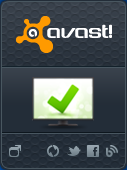
Также в главном окне программы находятся три дополнительные зеленые кнопки (дизайн которых выбивается из целостного интерфейса программы). Кнопка «Перейти на расширенную версию» запускает процесс покупки одной из платных версий антивирусов Avast! А кнопка «Нравится Avast?» выводит окно «avast!» для того, чтобы мы могли делиться своими впечатлениями об антивирусе с друзьями и службой поддержки, а также участвовали в жизни сообществ на популярных сервисах.
Рисунок 36. Окно для перехода к сообществам Avast!
Выводы
Завершив описание Avast! Free Antivirus 7, мы можем перейти к подведению итогов. В целом программа вызвала положительное впечатление. Из всего ряда бесплатных антивирусов, представленных на рынке, Avast! Free Antivirus 7 выгодно отличается своим функциональным наполнением. В новой версии антивируса был переработан пользовательский интерфейс, добавлены новые компоненты безопасности и сервисные функции. Минусы в основном касаются организации информационной модели программы.
Плюсы:
- «Облачные технологии». Данные технологии впервые появились в Avast! Free Antivirus 7, и включают в себя две функции – проверку репутации файлов и потоковое обновление. При нахождении подозрительного файла антивирус посылает запрос в «облако» и получает информацию о его репутации, что позволяет принять решения об опасности файла. Потоковое обновление даёт возможность получать критические обновления динамически, что позволяет быстро реагировать на новые угрозы.
- Автоматическая «песочница». Данная функция позволяет запускать подозрительные для антивируса файлы в безопасной изолированной среде. В результате пользователь может работать с файлами без угрозы нанести вред операционной системе. Указанная функция является уникальной для бесплатного антивируса.
- Защита при работе в Интернете. Для этого используется система репутаций веб-сайтов WebRep, которая предоставляет информацию о репутации посещаемых веб-сайтов на основе оценок, выставленных пользователями продуктов Avast. Также пользователь может воспользоваться функцией блокирования веб-сайтов, для реализации веб-фильтрации по «черным» спискам.
- Сканирование при запуске. Данная функция позволяет настроить и запланировать сканирование, проводимое при загрузке операционной системы. Это позволяет обнаруживать вредоносные модули, в том числе, и руткиты до их запуска, и защитить систему от них.
- Удобство использования. Пользовательский интерфейс выполнен в одном стиле, используются оригинальные программные элементы и пиктограммы. Появился режим совместного использования Avast! Free Antivirus 7 с другими антивирусными решениями, возможность следить за своими лицензиями и статистикой работы антивируса через аккаунт на сайте my.avast.com, а также функция удаленного помощника.
- Обучающие материалы и обратная связь. Пользователь может воспользоваться списком часто задаваемых вопросов, поискать ответы на вопросы на специализированном форуме, послать запрос в службу технической поддержки, скачать руководство пользователя, получить удаленную помощь от друга или просто вызвать справку по антивирусу. Также есть возможность сформировать файл трассировки и послать его в службу технической поддержки для решения возникших проблем.
- Кэширование. Для оптимизации проверки можно использовать функцию кэширования в экране файловой системы.
- Голосовые сообщения. Сообщения произносятся мягким, приятным женским голосом и ненавязчиво привлекают внимания к найденным угрозам или уведомляют о действиях программы.
Минусы:
- Организация настроек. В Avast! Free Antivirus 7 общие настройки и настройки каждого компонента безопасности (этих настроек достаточно много) находятся в разных программных окнах. Также присутствуют логические противоречия, например, настройки автоматической «песочницы» находятся в настройках экрана файловой системы. Это затрудняет поиск конкретной настройки, нужной пользователю. Было бы удобно настраивать все параметры антивируса в едином центре.
- Статистика работы. Функции получения информации о проведенных проверках и найденных угрозах разбиты на несколько компонентов. Например, разделы «Статистика» и «Журналы сканирования» выполняют схожие функции. Логичным является их объединение в единый инструмент «Отчеты» для просмотра результатов работы всех инструментов.
- В Avast! Free Antivirus 7 присутствует несколько разделов, не содержащих никакой функциональности и несущих только информационных характер. Это раздел с автоматической «песочницей» и «облачными» технологиями - в них присутствуют только анимированные изображения и ссылки на настройки. Это нельзя назвать ошибкой, однако такие разделы могут мешать пользователю находить нужные функции.
- Локализация. В пользовательском интерфейсе встречаются опечатки, а в документации у части разделов отсутствует перевод.
- Техническая поддержка. Традиционно техническая поддержка в бесплатных версиях антивирусных продуктов отсутствует. При возникновении проблем пользователи могут получить ответы на свои вопросы на официальном форуме.